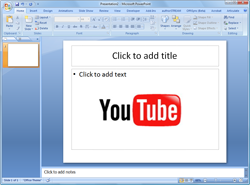 Hay básicamente dos formas mediante las cuales podemos embeber videos de Youtube en nuestras presentaciones PowerPoint:
Hay básicamente dos formas mediante las cuales podemos embeber videos de Youtube en nuestras presentaciones PowerPoint:
Opción A: Descargar el video de YouTube en formato FLV, y convertirlo a un formato que PowerPoint pueda interpretar (como AVI o WMV) y luego usar el comando “Insert Movie” para embeber el clip en el lugar deseado de la presentación.
Opción B: O podemos añadir un objeto SWF a nuestro slide PowerPoint pasando al programa la URL del video en Youtube. Si deseas conocer los detalles de este truco, continua leyendo el este tutorial...
La primera opción es preferida cuando queremos reproducir videos offline, la siguiente opción es ideal cuando queremos reproducir videos streaming en nuestra presentación PowerPoint.
El único problema (o limitación) con la segunda técnica es que la mayoría de videos no podrán reproducirse si subimos nuestra presentación a un servicio de alojamiento en internet, ya que no reconocen los objetos Flash.
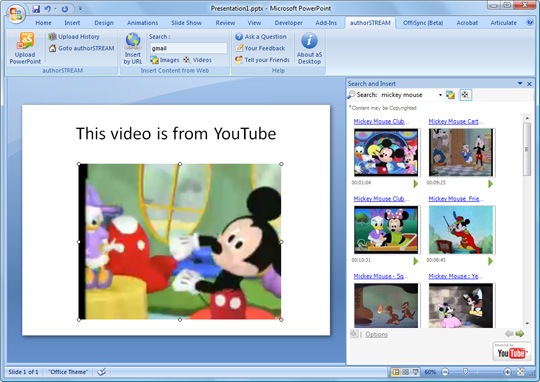
Bueno, esto hasta ahora. Author Stream, un sitio para compartir presentaciones PowerPoint en internet, ha lanzado un plugin para office que nos permite embeber videos de YouTube en los slides PPT, con la posibilidad de subirlos desde nuestra PC a sus servidores, sin el problema de que los videos no funcionen.
 Una vez instalado, el plug-in añadirá una nueva opción al menú de PowerPoint, con el que podremos realizar búsquedas de videos en Youtube, si es que queremos buscar un video en particular, o sólo copiar y pegar la URL de la página del video en YouTube, como en este screenshot.
Una vez instalado, el plug-in añadirá una nueva opción al menú de PowerPoint, con el que podremos realizar búsquedas de videos en Youtube, si es que queremos buscar un video en particular, o sólo copiar y pegar la URL de la página del video en YouTube, como en este screenshot.
Además de los videos de Youtube, el add-in también nos permite buscar e insertar fotos de Bing Image Search a los Slides PowerPoint; pero sin posibilidad de afinar la búsqueda o limitarla a imágenes Creative Commons.
Offisync es otro add-in que inserta Google Images en PowerPoint.
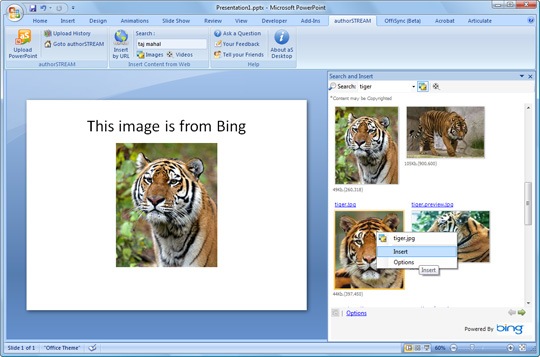
Una vez que estamos listos para añadir videos a PowerPoint, podemos reproducirlos en nuestro slideshow local o subirlos al sitio web de Author Stream (usando el plug-in que ofrecen) y estaremos listos para embeber nuestra presentación incluso en nuestro sitio web y compartirlo con todo el mundo por internet. Observa este ejemplo.
Internamente, el plugin de Author Stream también utiliza el objeto SWF para embeber los videos de YouTube en los slides, pero esta integrado con el buscador de YouTube, lo que lo vuelve muy útil.
Actualmente, Slideshare también permite a sus usuarios embeber videos de Youtube dentro de las presentaciones PowerPoint, pero esto sólo puede hacerse una vez que el PPT o PDF ha sido subido a los servidores de SlideShare. En el caso de Author Stream, podemos insertar los videos en nuestra PC, adaptar el diseño a nuestro gusto, y luego subirlo a sus servidores.
Además, los videos de Youtube embebidos en Slideshare siempre ocupan todo el slide y no hay opción de añadir texto o imagen en el mismo slide que contiene el video, pero aún sigue siendo una opción muy útil para las personas que no disponen de Windows o de PowerPoint 2007 en sus PCs.
Vía | labnol








Gracias!!! es justo lo que necesitaba. Mil gracias ahora mismo lo pruebo